win11不更新怎么设置? win11系统如何禁止自动更新
Win11系统是微软最新推出的操作系统,但是有些用户可能不希望系统自动更新,针对这种情况,用户可以通过一些设置来禁止Win11系统的自动更新功能。在Win11系统中,用户可以前往设置页面,选择Windows Update,然后在自动更新选项中关闭自动更新功能。通过这种简单的操作,用户就可以有效地控制系统的更新行为,避免不必要的干扰。
win11系统停止自动更新的四种方法
方法一
1. 首先在开始菜单中找到“系统设置”。
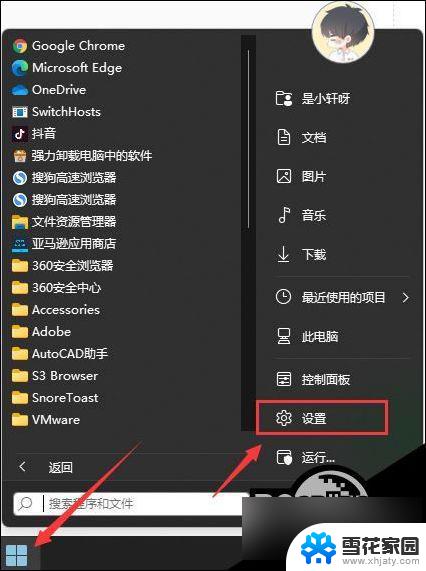
2. 然后进入其中的“windows更新”选项。

3. 进入之后在更新界面点击暂停更新,选择暂停更新时间,就可以关闭更新了。

方法二
1. 使用“win”+“R”的组合键调出运行。

2. 在运行中输入“services.msc”回车确定打开服务栏。

3. 在服务中找到“windows update”,双击打开它。

4. 然后将启动类型更改为“禁用”,再点击一下“停止”即可。

方法三
如果您运行的是Windows11专业版或更高版本,则可以使用组策略规则来完全停止自动Windows更新。
1. 点击开始按钮或按Windows键并键入gpedit.msc,然后选择最上面的结果。

2. 本地组策略编辑器打开时,转到以下路径:
ComputerConfiguration>AdministrativeTemplates>WindowsComponents>WindowsUpdate>Manageenduserexperience

3. 点击配置自动更新策略。

4. 选中已禁用选项以永久关闭Windows11上的自动更新。
5. 点击屏幕底部的确定。
Windows11将不再自动下载和安装更新。如果您想在将来获得它们,则需要手动更新Windows11。

6. 注意:值得一提的是,您可以将Windows11设置为通知您更新,而不是完全停止自动更新。为此,请将策略更改为Enabled并将Options部分设置为2–Notifyfordownloadandautoinstall。
7. 单击底部的应用和确定以保存您的选择。

8. 应用该策略后,它会停止发生自动更新,但在“设置”中转到“Windows更新”时,您会看到“立即安装”按钮。
方法四
对于运行Windows11家庭版的用户,没有组策略编辑器,但您可以使用 注册表 停止自动更新。
注意:错误地修改注册表可能会对您的PC造成不可逆转的损坏。在开始之前,请确保手动备份注册表,创建系统还原点,并为获得最佳实践,创建完整的系统备份。
1. Windows键+R启动“运行”对话框,键入regedit,然后单击“确定”。

2. 导航到以下路径–您可以将其复制并粘贴到顶部的注册表编辑器地址字段中:
HKEY_LOCAL_MACHINE\SOFTWARE\Policies\Microsoft\Windows
3. 右键单击Windows文件夹并从子菜单中选择新建>密钥。

4. 新密钥命名为WindowsUpdate,右键单击它,然后从子菜单中选择新建>密钥。

5. 新的密钥文件夹命名为AU。
6. 右键单击AU,然后从菜单中选择新建>DWORD(32位值)。

7. 新的DWORD键命名为NoAutoUpdate,双击它,然后将其数值数据更改为1。

8. 点击确定保存。
9. 执行上述步骤后,重新启动Windows11并重新登录。就像使用组策略一样,自动更新现在已禁用,但您仍然可以通过“设置”中的Windows更新手动更新系统。
以上就是win11不更新怎么设置的全部内容,有出现这种现象的小伙伴不妨根据小编的方法来解决吧,希望能够对大家有所帮助。
win11不更新怎么设置? win11系统如何禁止自动更新相关教程
-
 win11无法禁止自动更新 win11禁止自动更新教程
win11无法禁止自动更新 win11禁止自动更新教程2024-11-07
-
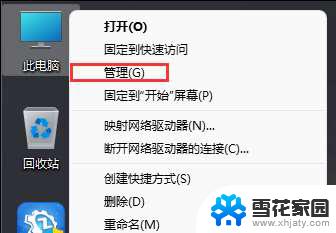 怎么禁止自动更新win11 禁止电脑自动更新到Win11 23H2的方法
怎么禁止自动更新win11 禁止电脑自动更新到Win11 23H2的方法2025-01-15
-
 win11本地组策略禁止自动更新 win11禁用自动更新的方法
win11本地组策略禁止自动更新 win11禁用自动更新的方法2024-11-17
-
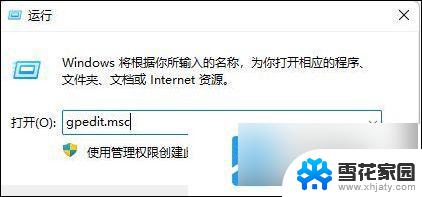 win11禁止自带更新更新显卡驱动 win11如何禁止显卡驱动自动更新
win11禁止自带更新更新显卡驱动 win11如何禁止显卡驱动自动更新2024-10-16
- win11禁止更新显卡却动 win11禁止显卡驱动更新教程
- 如何永久win11禁用系统更新 如何永久关闭win11系统更新
- win11怎么阻止系统永久更新 win11关闭系统更新的永久方法
- win11怎么关闭不了系统更新 如何永久关闭win11系统更新
- 如何关闭永久win11系统更新 win11如何永久关闭系统更新
- 取消windows自动更新 win11 win11怎么永久关闭自动更新
- win11edge消息推送电脑怎么打开 弘电脑如何设置动态提醒和回复通知
- win11锁屏后如何让屏幕一直亮着 Win11怎么设置屏幕常亮时间
- 关闭电脑病毒和威胁防护win11 如何有效关闭win11病毒
- win110怎么设置显示字体 win10字体设置在哪里
- win11打开电脑的安全策列 Win11本地安全策略工具快速打开方法
- win11任务栏图标怎么设置并排显示窗口 Win11如何设置并排显示窗口
win11系统教程推荐
- 1 win110怎么设置显示字体 win10字体设置在哪里
- 2 win11任务栏图标怎么设置并排显示窗口 Win11如何设置并排显示窗口
- 3 如何改变win11地区设置 win11地区设置教程
- 4 win11笔记本电脑调节分辨率 电脑屏幕分辨率调整
- 5 笔记本win11完全关机 Win11系统电脑怎么关机
- 6 win11安全 实时保护 关闭 win11实时保护关闭方法
- 7 win11 屏幕使用时间 win11屏幕显示时间设置教程
- 8 win10如何删除win11更新文件 如何删除win11更新文件
- 9 win11禁用触摸板啊 外星人笔记本触摸板关闭操作步骤
- 10 win11查询系统操作日志看删除 Win11错误日志查看方法